¿Por qué deberías cambiar tu contraseña maestra de MT4 regularmente?
Tu contraseña maestra (Master Password) de MetaTrader 4 (MT4), también conocida como "contraseña de operaciones", es la llave al nivel más alto de autoridad de tu cuenta. Tenerla significa poseer el control total de la cuenta, incluyendo todas las operaciones como ejecutar transacciones y modificar órdenes.Para proteger tus fondos, se recomienda fuertemente que cambies tu contraseña maestra de inmediato en las siguientes situaciones:
- Mantenimiento de seguridad regular: Al igual que otros servicios en línea, se recomienda cambiar tu contraseña cada 3-6 meses.
- Sospecha de filtración de la cuenta: Cuando sospechás que tu contraseña pudo haber sido comprometida o si iniciaste sesión en una computadora no segura.
- Finalización de servicios de Copy Trading o EA: Cuando dejás de usar un servicio que requería tu contraseña maestra.
Este tutorial te guiará para cambiar tu contraseña en la versión de escritorio de MT4 para PC en tres sencillos pasos.
【Información de la versión】
- Sistema operativo: Windows 10
- Versión de MT4: 4.00 build 1443
- Todas las capturas de pantalla y los pasos de este tutorial han sido probados y verificados personalmente en las versiones de software mencionadas anteriormente para garantizar su validez y precisión.
Guía paso a paso con imágenes para cambiar tu contraseña
Paso 1: Abrí el menú "Opciones"
Primero, en la barra de menú superior de tu software MT4, hacé clic en "Herramientas" y luego seleccioná "Opciones" en el menú desplegable.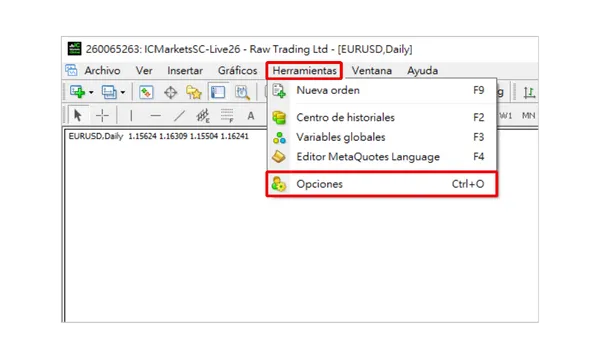
Paso 2: Andá a la pestaña "Servidor" y hacé clic en "Cambiar"
Después de hacer clic en "Opciones", aparecerá una ventana de configuración. En esta ventana, primero hacé clic en la pestaña "Servidor" en la parte superior y luego en el botón "Cambiar" a la derecha.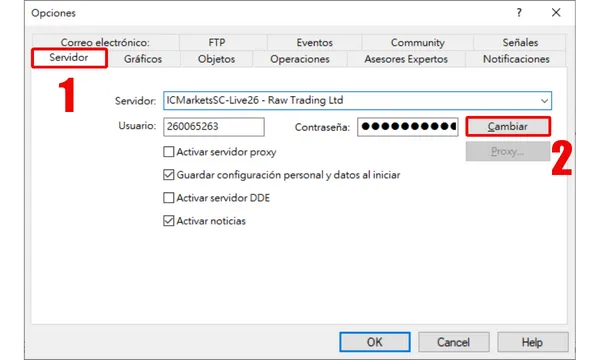
Paso 3: Ingresá la contraseña anterior y establecé la nueva contraseña maestra
Este es el paso más crucial. En la ventana "Cambiar contraseña" que aparece, completá las siguientes operaciones en orden:- Contraseña actual: Ingresá tu "contraseña maestra" anterior y actual.
- Seleccioná el tipo de cambio: Mantené la opción predeterminada "Cambiar la contraseña principal".
- Nueva contraseña: Ingresá la nueva "contraseña maestra" que querés establecer.
- Confirmar: Volvé a ingresar la nueva "contraseña maestra" para confirmar.
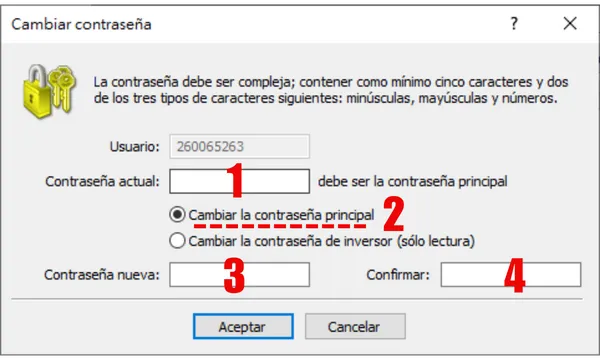
Notas importantes
- Efecto inmediato: El cambio de contraseña tiene efecto al instante. Todos los dispositivos en los que se haya iniciado sesión con la contraseña anterior (incluido tu celular, otras computadoras) se desconectarán y requerirán la nueva contraseña para volver a iniciar sesión.
- Fortaleza de la contraseña: Se recomienda establecer una contraseña compleja que incluya letras mayúsculas y minúsculas, números y símbolos para aumentar la seguridad.
Preguntas frecuentes (FAQ)
P1: Si me olvido mi "contraseña maestra actual", ¿puedo usar este método igual?
A1: No. Este método requiere que sepas la contraseña maestra actual para poder realizar un cambio. Si te olvidaste por completo de tu contraseña maestra, tenés que contactar a tu bróker directamente y restablecerla a través de sus canales oficiales (generalmente, el portal de clientes en su sitio web).P2: ¿Cambiar la contraseña maestra afecta a la contraseña de solo lectura?
A2: No. La contraseña maestra y la contraseña de solo lectura son independientes. Cambiar la contraseña maestra no afectará ninguna contraseña de solo lectura que hayas establecido anteriormente.P3: ¿Por qué no pasa nada o aparece un error después de hacer clic en "OK"?
A3: Las razones más comunes son una entrada incorrecta de la "Contraseña actual" o una discrepancia entre los campos "Nueva contraseña" y "Confirmar". Por favor, revisalos con atención e intentalo de nuevo.Hola, somos el equipo de investigación de Mr.Forex
El trading no solo requiere la mentalidad correcta, sino también herramientas útiles y perspicacia.Aquí nos enfocamos en Reseñas de Brokers Globales, Configuración de Sistemas de Trading (MT4 / MT5, EA, VPS) y Conceptos Básicos de Forex.
Te enseñamos personalmente a dominar el "Manual de Operaciones" de los mercados financieros, construyendo un entorno de trading profesional desde cero.
Si querés pasar de la teoría a la práctica:
- Ayudá a compartir este artículo para que más traders vean la verdad.
- Leé más artículos sobre Pruebas de Brokers y Educación Forex.





